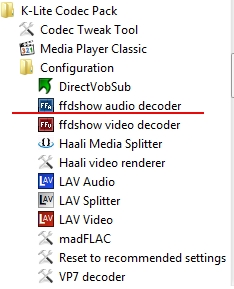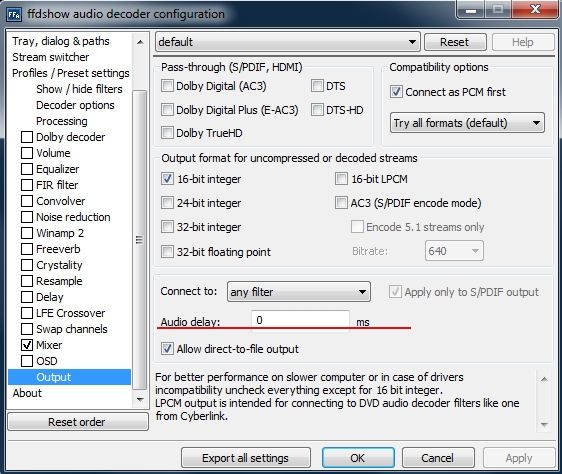Ogólne
1. Jak skopiować dane o postępach w nauce (Profesor, Pigułka, Mówisz i rozumiesz)?
Informacje o postępach w nauce i powtórkach znajdują się w katalogu głównym programu, w folderach oznaczonych cyframi - numery określają kolejnych, chronologicznie dodanych, Użytkowników. Lista Użytkowników programu zapisana jest w pliku usr.t lub usr_v2.t.
Aby utworzyć kopię bezpieczeństwa (awaria komputera, reinstalacja systemu itp.), należy zapisać całą zawartość folderu Użytkownika (folder oznaczony np. cyfrą "1" i plik "usr.t" lub usr_v2.t) i zapisać na zewnętrznym nośniku danych (dyskietka, płyta CD etc.).
W systemach Windows Vista i Winows 7 katalog użytkownika może znajdować się w lokalizacji:
C:⁄Users⁄[nazwa_uzytkownika]⁄AppData⁄Local⁄VirtualStore⁄ProgramFiles⁄Edgard⁄...
lub
C:⁄Users⁄[nazwa_uzytkownika]⁄AppData⁄Local⁄VirtualStore⁄ProgramFiles (x86)⁄Edgard⁄...
Uwaga katalog AppData jest katalogiem ukrytym w systemie Windows - należy włączyć opcję "Pokaż ukryte pliki i katalogi" w systemie Windows.
2. Jak utworzyć kopię samodzielnie dodanych słówek i ćwiczeń (Profesor - Słownictwo)?
W tym celu należy skopiować pliki znajdujące się w katalogu: katalog_instalacji_programu/db/nazwa_bazy, czyli: "cwa_su.txt", "sbusr.txt". W tych plikach zapisane zostały słówka i ćwiczenia Użytkownika.
3. Jak usunąć konto Użytkownika?
Informacje o postępach w nauce i powtórkach znajdują się w katalogu głównym programu, w folderach oznaczonych cyframi - numery określają kolejnych, chronologicznie dodanych, Użytkowników. Lista Użytkowników programu zapisana jest w pliku usr.t.
Aby usunąć Użytkownika, należy: usunąć wpis z numerem i imieniem (oseudonimem) Użytkownika z pliku "usr.t" oraz wykasować odpowiedni (nazwany przypisaną Użytkownikowi cyfrą) katalog.
4. Ile kosztuje wersja upgrade programu Profesor Henry - Słownictwo?
Koszt aktualizacji (upgrade) tytułu Profesor Henry - Słownictwo to 59,90 zł.
5. Czy programy działają na systemie Windows Vista?
Programy wydawnictwa Edgard testowane były na systemach Home Basic i Home Premium. Podczas testów nie wykryto żadnych problemów. Jednak, w celu sprawdzenia, proponujemy najpierw pobrać wersję demonstracyjną wybranego programu. Jeśli demo będzie działać, to pełna wersja również.
6. Nie mogę zainstalować programu.
Jeśli podczas instalacji programu proces zawiesza się, to najprawdopodobniej płyta jest uszkodzona. Należy wówczas odesłać do wydawnictwa płytę, z krótkim opisem problemu. Płyta zostanie wymieniona i odesłana.
Pod koniec instalacji pojawia się komunikat dotyczący rejestru. Dzieje się tak wtedy, gdy Użytkownik jest "Użytkownikiem z ograniczonymi prawami"". W takim przypadku należy skontaktować się z administratorem.
7. Komunikat "Access Denied".
Komunikat pojawi się gdy Użytkownik nie ma praw zapisu w danym katalogu (miejsce instalacji programu), posiada ograniczone prawa. Prosimy o kontakt z administratorem systemu.
8. Komunikat o złej wielkości czcionki lub rozdzielczości.
Programy wydawnictwa Edgard muszą pracować w minimalnej rozdzielczości ekranu 800x600 (za wyjątkiem programów z serii "Mówisz i rozumiesz", "Business English", "MegaPakiet", "Intensywny Kurs" które wymagają rozdzielczości 1024x768). Programy działają poprawnie tylko wtedy, gdy wielkość czcionki systemowej ustawiona jest na 96 dpi. W celu sprawdzenia ustawień, wystarczy na pulpicie kliknąć prawym klawiszem myszy i wybrać: Właściwości -> zakładka Ustawienia -> Zaawansowane.
9. Jak uruchomić programy z serii Profesor w systemie Linux?
Polecamy zapoznać się z artykułem Pana Krzysztofa Drozda, gdzie opisany jest cały proces instalacji niektórych programów z serii Profesor na przykładzie dystrybucji Ubuntu.
10. Błąd "file access denied" / "odmowa dostępu" w MS Windows Vista.
Problem polega na tym, że "zwykły" użytkownik nie ma praw zapisu w katalogu Program files. Rozwiązaniem jest zainstalowanie programu w innej lokalizacji, poza katalogiem Program files np. C:⁄[nazwa programu].
11. Program źle się wyświetla na dwóch monitorach jednocześnie.
W ustawieniach swojej karty graficznej należy zaznaczyć opcję "klonowanie". Opcja dual view ma nie być aktywna.
12. Błąd Exception EOleSysError in module...
W pierwszej kolejności proszę zaktualizować program do najnowszej wersji. Wszystkie poprawki dostępne są na stronie z poprawkami.
Poniższe błędy sygnalizują brak zainstalowanej wtyczki Adobe Flash Player ActiveX (nie mylić z samym Flash Playerem). Wystarczy ją zainstalować. Kliknij i pobierz najnowszą wersję wtyczki.
13. Przy próbie uruchomienia programu wyskakuje komunikat "Prawdopodobnie wystąpił błąd sterownika karty dźwiękowej.Dokonaj jego aktualizacji."
Należy podłączyć mikrofon do komputera. Mogą to być słuchawki ale powinny być podłączone do wejcia mikrofonu.
14. Czy z płyty Audio mogę mieć pliki mp3?
Tak. Wystarczy użyć programu do konwersji plików audio na mp3. Przykładowym programem jest CDex..
Fiszki plus Aktywny Trening
1. Błąd "nieoczekiwany błąd (1) w sterowniku zewnętrznej bazy danych".
Należy zaktualizować główny plik programu - pobierz.
Pobrany plik należy podmienić z istniejącym w katalogu instalacyjnym programu. Domyślnie program zainstalowany jest w katalogu: "C:⁄Edgard⁄Fiszki plus Aktywny trening⁄ (nazwa programu)".
Dodatkowo wymagane sa sterowniki office - Komponenty połączeń danych (https://www.microsoft.com/en-us/download/confirmation.aspx?id=23734)
Sterowniki można pobrać i zainstalować z tego miejsca - pobierz.
Fiszki mp3 Aktywny Trening
1. Błąd "nieoczekiwany błąd (1) w sterowniku zewnętrznej bazy danych".
Należy zaktualizować główny plik programu - pobierz.
Pobrany plik należy podmienić z istniejącym w katalogu instalacyjnym programu. Domyślnie program zainstalowany jest w katalogu: "C:⁄Edgard⁄Fiszki mp3 Aktywny trening⁄ (nazwa programu)".
Dodatkowo wymagane sa sterowniki office - Komponenty połączeń danych (https://www.microsoft.com/en-us/download/confirmation.aspx?id=23734)
Sterowniki można pobrać i zainstalować z tego miejsca - pobierz.
Profesor 6.0 - Słownictwo, Gramatyka, Rozumienie
1. Błąd "Failed to set data for CD" przy weryfikacji płyty.
Jeżeli po weryfikacji płyty zobaczymy komunikat "Failed to set data for CD" (System Windows Vista, Windows 7) - musimy zamknąć program, a następnie uruchomić go jako administrator. W tym celu klikamy prawym klawiszem myszy na ikonkę z programem i wybieramy z menu "Uruchom jako administrator."
2. Błąd "Cannot create [ścieżka do pliku] Odmowa dostępu. file access denied" przy pierwszym uruchomieniu.
Jeżeli po pierwszym uruchomieniu programu wyświetli się komunikat o odmowie dostępu, musimy odinstalować program a następnie zainstalować go ponownie w lokalizacji innej niż Program files, np. C:Edgard[nazwa programu]. Jeżeli i to nie pomoże, proszę skontaktować się z administratorem komputera w celu przydzielenia praw zapisu do katalogu, w którym program chcemy zainstalować.
Profesor - Słownictwo 6.0
1. Co zrobić, aby zapisać fiszki w oddzielnym pliku?
W pierwszej kolejności, należy sprawdzić czy w komputerze jest zainstalowany program do tworzenia plików pdf. Jeśli nie jest zainstalowany taki program - należy go zainstalować. Następnie, aby zapisać fiszki w oddzielnym pliku, należy ustawić ww. program w momencie drukowania jako drukarkę.
2. Błędy E1 i R1 występujące podczas aktualizacji programu.
Proszę przejść na stronę https://www.jezykiobce.pl/content/37-poprawki i ręcznie pobrać plik aktualizacji. Plik po rozpakowaniu należy przenieść do katalogu z programem, nadpisując plik już tam się znajdujący.
Profesor - Słownictwo 5.0
1. Dane o użytkowniku i powtórkach w MS Windows Vista.
W MS Windows Vista dane o użytkowniku i zapisanych powtórkach znajdują się w katalogu
"C:UsersxxxAppDataLocalVirtualStoreProgram Files", gdzie "xxx" to nazwa użytkownika.
2. Co zrobić, aby słówko, które znam bardzo dobrze, nie znalazło się w powtórkach?
Z menu ćwiczenia wystarczy wybrać opcję "Do kosza" - jeśli słówka nie chcemy powtarzać, lub "Już umiem" - powtórka słówka zostanie wyznaczona za 100 dni.
3. Jak przegrać zawartość płyty CD na dysk twardy, tak by program nie odtwarzał nagrań z płyty, ale z dysku twardego?
Wszystkie nagrania znajdują się na CD 2 w katalogu bsslow3. Wystarczy wszystkie dane z CD 2 przegrać do nowo utworzonego folderu na dysku twardym, nazwanego np. "HenryCD". Następnie z menu głównego programu należy wybrać opcję Ustawienia, zakładkę Inne i opcję Parametry bazy. W polu ze ścieżką dostępu do katalogu z nagraniami należy wpisać PEŁNĄ ścieżkę dostępu do katalogu, do którego przegraliśmy płytę (z nagraniami) oraz ODZNACZYĆ (wyłączyć) opcję Dodawaj do ścieżki literkę napędu CD.
Uwaga! Do folderu utworzonego na dysku twardym należy skopiować całą zawartość płyty CD. A zwłaszcza katalog bsslow3 z płyty CD.
Program wymaga wpisania pełnej ścieżki dostępu do folderu z nagraniami. Poprawna, przykładowa ścieżka dostępu to C:⁄HenryCD⁄bsslow3. Uwaga! Przed przystąpieniem do kopiowania płyty zalecanie jest zainstalowanie najnowszej poprawki do programu (zobacz).
4. Dlaczego słówka, których się uczyłem, nie są ponownie losowane do ćwiczeń?
Każde wybrane słówko do nauki, czyli słówko na którym zostało wykonane ćwiczenie, przechodzi automatycznie do sekcji powtórek, i w tym trybie można wykonywać ćwiczenia z tymi słówkami.
5. Jak wyświetlić w programie własne, samodzielnie dodane słówka?
Najlepiej skorzystać z funkcji "Przeglądaj", wybrać filtr Własne i wówczas wyświetli się lista wszystkich słówek, które dopisaliśmy.
6. Jak wyświetlić w programie tłumaczenie zdania?
Opcja dostępna w ćwiczeniach na zdaniach. Jeżeli w górnym rogu widoczna jest biało-czerwona flaga, możemy wyświetlić tłumaczenie po naciśnięciu spacji.
7. Jak program interpretuje moje wyniki, kiedy przerywam ćwiczenie?
Program wyznacza powtórki tylko dla tych słówek, dla których zostało wykonane wybrane ćwiczenie (tłumaczenie, wybór, etc,). Jeśli ćwiczenie zostało przerwane, pozostałe słówka nie zostaną uwzględnione w wynikach i powtórkach.
8. Jak sprawdzić, których słówek nie uczyliśmy się?
W "Przeglądaj" są filtry umożliwiające m.in. dotarcie do słów lub zdań, których się jeszcze nie uczyliśmy. W tym celu w selektorze "Uczysz się" należy wybrać pozycję "Nie" i nacisnąć "Zastosuj". Widoczne będą tylko te wyrażenia, których się jeszcze nie uczyliśmy.
9. Czy można połączyć bazy słówek (poziom 1 & 2 i 3 & 4)?
- a) Zainstalować program Profesor Henry Słownictwo 5.0 - Poziom 1 & 2.
- b) W tym samym katalogu zainstalować Profesor Henry Słownictwo 5.0 - Poziom 3 & 4 (Uwaga! Kolejność instalacji ma znaczenie).
- c) Jeżeli programy instalowane były w innej kolejności, sprawdzić wersję pliku P_Slownctwo.exe (numer wersji jest wyświetlany w dolnej części okienka Ustawienia. Programu powinien być w wersji 5.2 lub nowszej).
- d) Przekopiować zawartość obu płyt CD z nagraniami dźwiękowymi (CD2) do jednego katalogu na dysku (zarówno pliki z poziomu 1 & 2 jak i 3 & 4 - kilka plików może się nadgrać - nie jest to błąd).
- e) W programie poziom 3 & 4 w ustawieniach wpisać ścieżkę do odtwarzania nagrań z dysku twardego (Ustawienia / Parametry bazy).
- f) Sprawdzić, czy odtwarzają się nagrania dźwiękowe (np. w opcji Przeglądaj bazę).
- g) Przekopiować bazę Poziomu 1 & 2 do katalogu z bazą poziomu 3 & 4 (w katalogu db programu z podkatalogu eng_12 kopiujemy pliki (b_sba_50.txt, b_zda_50.txt oraz cały katalog Wav_3) do katalogu eng_34).
- h) Łączymy pliki con_a.txt z plikiem con_a.txt z obu katalogów - wynikowy plik umieszczamy w katalogu eng_34.
- i) Uruchamiamy program, wybieramy bazę z poziomem 3 & 4 i sprawdzamy, czy są wszystkie słówka i zdania (opcja Przeglądaj bazę, powinno być ponad 21000 jednostek).
- j) Jeżeli wcześniej korzystaliśmy z bazy z poziomem 1 & 2 lub z programu w wersji 4.0, możemy zaimportować powtórki.
10. Dlaczego podczas importu informacje o powtórkach niektórych słówek nie są przenoszone?
Sytuacja taka spowodowana jest tym, że baza w wersji 5.0 (Henry) została bardzo rozbudowana i podzielona na dwa pakiety: Poziom 1 i 2 oraz Poziom 3 i 4. Nie znalezione słówka znajdują się w pakiecie drugim.
11. Gdzie w Słownictwie jest Bonus?
Bonus uruchamia się przy włożonej do napędu płycie CD 1. Start -> Programy -> Profesor... -> Profesor... - Bonus
Fiszki mp3
1. Co to jest program Fiszki mp3 - Aktywny Trening i do czego służy?
Fiszki mp3 - Aktywny Trening to opcjonalny dodatek do pakietów fiszek wydawnictwa Edgard. Zestaw przeznaczony jest do nauki słownictwa z fiszkami. Zawiera on nagrania słówek (wraz z tłumaczeniami), nagrania zdań, spis grup tematycznych oraz testy i ćwiczenia, dzięki którym szybciej i łatwiej sprawdzisz swoje postępy w nauce. Numery plików mp3 umieszczonych na płycie odpowiadają numerom fiszek drukowanych, więc odnalezienie odpowiedniego nagrania jest niezwykle łatwe. Dodatkowo program umożliwia generowanie własnych nagrań z wybranej partii materiału (np. wg grup tematycznych) w sekwencji słówko - tłumaczenie - zdanie lub tłumaczenie - słówko - zdanie. Program można także nabyć jako samodzielny produkt.
2. Czy program Fiszki mp3 działa na smartfonie?
Program Fiszki mp3 - Aktywny Trening nie działa na smartfonie ani iPhonie. Aby program działał poprawnie, musi zostać zainstalowany na komputerze z systemem Windows 7, 8, 10 32, 64-bit.
3. Czy będę mógł słuchać nagrań na moim odtwarzaczu?
Nagrania odtworzysz na każdym playerze, który obsługuje format mp3.
4. Do mojego pakietu fiszek nie było dołączonej płyty z programem. Czy mogę dokupić program?
Do większości pakietów dołączony jest program Fiszki mp3 - Aktywny Trening, jeśli jednak kupiłeś wersję fiszek bez programu, a chcesz uczyć się z nagraniami, poszukaj odpowiadającej fiszkom wersji na stronie www.jezykiobce.pl
5. W programie do nauki języka koreańskiego / chińskiego / japońskiego lub innego języka orientalnego nie widać wszystkich znaków. Dlaczego?
Prawdopodobnie w systemie Windows nie zostały zainstalowane pliki dla języków wschodnioazjatyckich. W tym celu należy w panelu sterowania wybrać Opcje regionalne i językowe. W zakładce Języki (Obsługa języków dodatkowych) należy zaznaczyć opcję: Zainstaluj pliki dla języków wschodnioazjatyckich.* Dodatkowo, aby program działał poprawnie, należy zainstalować klawiaturę danego języka.
*Instrukcja dla Windows XP
6. Jak słuchać nagrań?
Jest kilka sposobów na odsłuchiwanie nagrań. Najprostszy polega na wybraniu gotowych nagrań z folderu nagrania_mp3 i umieszczeniu ich na swoim odtwarzaczu lub odsłuchaniu ich bezpośrednio na komputerze, np. za pomocą programu Windows Media Player.
W programie możesz też wygenerować własny plik mp3 zawierający zestaw słówek, którego aktualnie się uczysz. Zrobisz to w następujący sposób:
1. W zakładce "Przeglądanie i wybór słówek" wybierz słówka, które chcesz przesłuchać - może być to zestaw przynależący do danej kategorii tematycznej lub taki, który aktualnie znajduje w Twojej przegródce numer 2, 3 lub 4. Słówka te odznacz kursorem w kolumnie "Fiszka nr". Uwaga! Nie przekrocz liczby 60 słówek w jednym zestawie przeznaczonym do wygenerowania. (wersja 1.2 - 80 słówek)
2. Po wybraniu słówek, przejdź do zakładki "Generowanie nagrań" i określ, co ma się znaleźć w nagraniu - jeżeli chcesz, żeby było w nim zdanie, odhacz okienko Dołączaj zdanie. Następnie ustaw odstęp czasowy między odtwarzanym słówkiem w języku obcym a słówkiem polskim. 3. Wybierz lokalizację nagrania i nazwij odpowiednio plik.
4. Naciśnij "Rozpocznij generowanie nagrania" i gotowe!
Nagrania odsłuchaj na komputerze lub umieść na dowolnym odtwarzaczu mp3. Teraz możesz uczyć się w trakcie spaceru, jazdy samochodem, autobusem albo biegania.
7. Chcę, żeby w nagraniu było kilka słówek. Jak mogę je zaznaczyć?
Słówka zaznaczysz w zakładce Przeglądanie i wybór słówek w kolumnie Fiszka nr. Wszystkie fiszki z kolumny zaznaczysz automatycznie, odhaczając nagłówek kolumny, przy Fiszka nr. Pojedyncze słówka natomiast wybierzesz, stawiając haczyk bezpośrednio przy danym słówku.
8. Nie pamiętam numeru fiszki. Jak mogę znaleźć słówko?
Jeśli nie pamiętasz numeru fiszki, możesz wyszukać słówko wpisując je w polu Szukaj. Wyszukiwarka znajdzie dowolną część wyrazu lub zdania. Możesz też w polu rozwijalnym Grupa tematyczna odnaleźć słówka z danej grupy tematycznej.
9. Dlaczego nie mogę zrobić nagrania zawierającego więcej niż 60 / 80 słówek??
Podczas uczenia się nie zaleca się odsłuchiwania więcej niż 30 haseł w jednym cyklu. Dla komfortu użytkowników został jednak wprowadzony limit większej ilości słówek, które można umieścić w jednym pliku mp3, jest to 60 lub 80 słówek, w zależności od pakietu.
10. Czy na płycie są już gotowe nagrania, czy sam będę musiał je utworzyć?
Na płycie są już gotowe nagrania, znajdziesz je, klikając na nagrania_mp3 podczas uruchamiania programu. Jeżeli zainstalowałeś program, folder nagrania_mp3 odnajdziesz, kiedy otworzysz folder CD za pomocą Eksploratora Windows. Wystarczy, że pliki z tego folderu umieścisz na swoim odtwarzaczu lub przesłuchasz na komputerze. Każdy odtwarzacz mp3 ma funkcję ustawienia nagrań w dowolnej kolejności. Jeśli nie jesteś pewien, jak to zrobić, zajrzyj do instrukcji swojego urządzenia.
Na płycie znajduje się także program Fiszki mp3 - Aktywny Trening, dzięki któremu utworzysz nagrania dostosowane do Twoich potrzeb. Daje on możliwość regulowania pauzy między słówkiem, tłumaczeniem i zdaniem, ustalenia kolejności i sekwencji odtwarzania oraz wyboru nagrań z danej grupy tematycznej (patrz pytania Jak słuchać nagrań? / Jak uczyć się z nagraniami?).
11. Jak uczyć się z nagraniami?
Z nagraniami możesz uczyć się na wiele sposobów. Znajdź odpowiedni dla siebie. Oto przykładowa metoda nauki:
- Na początek wgraj tylko słówka i tłumaczenia oraz ustaw krótkie pauzy - w ten sposób szybko poznasz znaczenie słówek, a także utrwalisz ich znaczenia w sposób automatyczny. Podczas słuchania nagrań używaj fiszek drukowanych lub odczytuj tekst z ekranu wyświetlacza. Wgraj słówka i tłumaczenia jeszcze raz, ale utwórz dłuższe pauzy po obcym słówku. Powtarzaj słówko obcojęzyczne za lektorem. To samo nagranie wykorzystaj później do odgadywania polskiego znaczenia słówka, zanim usłyszysz je w j. polskim.
- Teraz wybierz słówka, tłumaczenia i zdania przykładowe, ustaw dłuższe pauzy - dzięki tej metodzie będziesz uczył się aktywnie, odgadując znaczenie słówek, zanim usłyszysz polskie tłumaczenia oraz powtarzając zdania i wyrażenia za lektorem. W ten sposób będziesz ćwiczyć rozumienie ze słuchu, mówienie oraz utrwalisz słówka w kontekście.
- Zmieniaj porządek nagrań. Jeśli wybierzesz sekwencję słówko - polskie tłumaczenie, ćwiczysz umiejętność lepszego rozumienia ze słuchu. Z kolei kiedy ustawisz odwrotną kolejność i odgadujesz obcojęzyczne słówko, zanim powie je lektor - doskonalisz umiejętność mówienia i aktywną znajomość języka.
12. Jak robić testy i ćwiczenia?
W programie Fiszki mp3 możesz uczyć się lub sprawdzić znajomość słówek, używając funkcji Testy i ćwiczenia.
- a) W zakładce "Przeglądanie i wybór słówek" wybierz słówka, które chcesz przećwiczyć - należy odznaczyć je w kolumnie Fiszka nr.
- b) Przejdź do zakładki Test i ćwiczenia.
- c) Wybierz Test lub Ćwiczenie-Słuchanie oraz zaznacz, ile pytań ma znaleźć się w ćwiczeniu: Test Obce -> PL: program uruchamia quiz z czterema odpowiedziami, w którym będziesz musiał wskazać właściwe tłumaczenie obcego słówka; Test PL -> Obce: program uruchamia quiz z czterema odpowiedziami, w którym musisz znaleźć obcojęzyczny odpowiednik polskiego słówka; Ćwiczenie-Słuchanie: program uruchomi quiz z czterema odpowiedziami, usłyszysz słówko w języku obcym i będziesz musiał wybrać, które słówko usłyszałeś.
Po zakończonym quizie, naciśnij przycisk "Zakończ" i przejrzyj jeszcze raz wszystkie pytania. Tym razem będziesz mógł prześledzić je wraz z odpowiedziami i zdaniami przykładowymi. Poprawne odpowiedzi zaznaczone są kolorem zielonym, zaś błędne - czerwonym. W trakcie przeglądania, możesz poprawiać swoje odpowiedzi.
13. Czy mogę zaktualizować wersję programu Fiszki mp3 - Aktywny Trening?
Program Fiszki mp3 - Aktywny trening jest ciągle rozwijany i dopasowywany do potrzeb klientów. W lewym dolnym rogu programu wyświetla się informacja o wersji programu, którą posiadasz (np. 1.0). Jeżeli masz starszą wersję programu, istnieje możliwość jego aktualizacji. Aktualna, najnowsza wersja znajduje się na stronie: http://www.jezykiobce.pl/poprawki. Należy ściągnąć odpowiedni plik i rozpakować. Następnie w folderze, w którym znajdują się pliki po instalacji programu, należy podmienić plik .exe o nazwie Fiszki mp3 na plik ściągnięty ze strony.
14. Na Windows XP podczas odtwarzania ucina mi sam początek nagrania.
Należy zainstalować kodeki ffddshow audio - dostępne np. w K-Lite Codec Pack, a potem ustawić Audio delay na 0 ms